Catégories : Création de site web | E-commerce | Réseaux Sociaux | Hôtellerie et restauration | Vie d'entreprise | Webmarketing
Temps de lecture estimé : 7 minutes
Comment ajouter une adresse e-mail OVH sur tous vos appareils (iPhone, Outlook, Gmail, etc.)
Vous venez de créer une adresse e-mail avec OVH et vous souhaitez l’ajouter sur votre téléphone ou votre logiciel de messagerie préféré ?
Pas de panique !
Voici un guide simple et clair, testé et approuvé, pour configurer votre e-mail OVH en quelques minutes.

Les paramètres de configuration à connaître
Avant de commencer, assurez-vous d’avoir les éléments suivants :
- Adresse e-mail complète (ex. : contact@votre-domaine.fr)
- Mot de passe de la boîte mail (défini lors de la création sur OVH)
- Serveur entrant (IMAP) : ssl0.ovh.net
- Serveur sortant (SMTP) : ssl0.ovh.net
- Port IMAP : 993 (SSL)
- Port SMTP : 465 (SSL)
- Authentification requise : Oui (utilisez votre e-mail complet + mot de passe)
Ajouter un e-mail OVH sur iPhone (iOS)
- Allez dans Réglages > Mail > Comptes > Ajouter un compte
- Choisissez Autre > Ajouter un compte Mail
- Renseignez :
- Nom : votre prénom ou entreprise
- Adresse : votre e-mail OVH
- Mot de passe
- Description : ce que vous voulez
- Appuyez sur Suivant, puis entrez :
- Serveur de réception (IMAP) :
- Nom d’hôte :
ssl0.ovh.net - Nom d’utilisateur : votre adresse e-mail complète
- Mot de passe : celui de votre boîte
- Nom d’hôte :
- Serveur d’envoi (SMTP) :
- Nom d’hôte :
ssl0.ovh.net - Nom d’utilisateur : votre adresse e-mail
- Mot de passe : idem
- Nom d’hôte :
- Serveur de réception (IMAP) :
-
Validez. Votre compte est maintenant prêt !
Ajouter un e-mail OVH sur Outlook (Windows / Mac)
- Ouvrez Outlook
- Allez dans Fichier > Ajouter un compte
- Saisissez votre adresse e-mail et cliquez sur Options avancées
- Cochez Configurer mon compte manuellement
- Choisissez IMAP
- Renseignez :
- Serveur entrant :
ssl0.ovh.net– Port 993 – SSL activé - Serveur sortant :
ssl0.ovh.net– Port 465 – SSL activé - Nom d’utilisateur : votre adresse e-mail
- Mot de passe : celui de votre boîte
- Serveur entrant :
- Terminez la configuration
Ajouter un e-mail OVH sur Gmail (Android / Web)
Sur Android :
- Allez dans Paramètres > Comptes > Ajouter un compte
- Choisissez Personnel (IMAP) ou Autre
- Entrez votre e-mail et mot de passe
- Serveur entrant :
- IMAP :
ssl0.ovh.net– Port 993 – Sécurité : SSL/TLS
- IMAP :
- Serveur sortant :
- SMTP :
ssl0.ovh.net– Port 465 – Sécurité : SSL/TLS
- SMTP :
- Terminez la configuration
Sur Gmail Web (pour relever des e-mails OVH dans Gmail) :
- Allez dans Paramètres (⚙️) > Tous les paramètres
- Onglet Comptes et importation
- Cliquez sur Ajouter un compte de messagerie
- Entrez votre adresse e-mail OVH
- Choisissez Importer les e-mails depuis mon autre compte (POP3) (IMAP non supporté ici)
- Serveur POP :
ssl0.ovh.net– Port 995 – Connexion sécurisée (SSL) - Renseignez l’e-mail complet + mot de passe
- Optionnel : cochez « Laisser une copie sur le serveur » si vous consultez vos mails ailleurs
Ajouter un e-mail OVH sur Thunderbird (PC / Linux / Mac)
- Ouvrez Thunderbird
- Allez dans Paramètres des comptes > Ajouter un compte de messagerie
- Entrez votre nom, adresse e-mail OVH, et mot de passe
- Cliquez sur Configurer manuellement
- Paramètres IMAP :
- Serveur entrant :
ssl0.ovh.net, Port 993, SSL/TLS - Serveur sortant :
ssl0.ovh.net, Port 465, SSL/TLS
- Serveur entrant :
- Validez, votre messagerie est prête
Besoin d’aide ?
Si vous rencontrez une erreur ou si l’email ne fonctionne pas :
- Vérifiez bien les ports et le SSL
- Essayez de désactiver temporairement l’antivirus/firewall
- N’hésitez pas à contacter votre prestataire web (c’est là qu’on intervient 😉)
Cet article vous est proposé par Jeff Concept, agence web à Toulon spécialisée dans la création de sites internet, le SEO, et le support technique pour PME et indépendants.
Besoin d’aide avec vos emails, noms de domaine, ou site WordPress ? Contactez-nous.
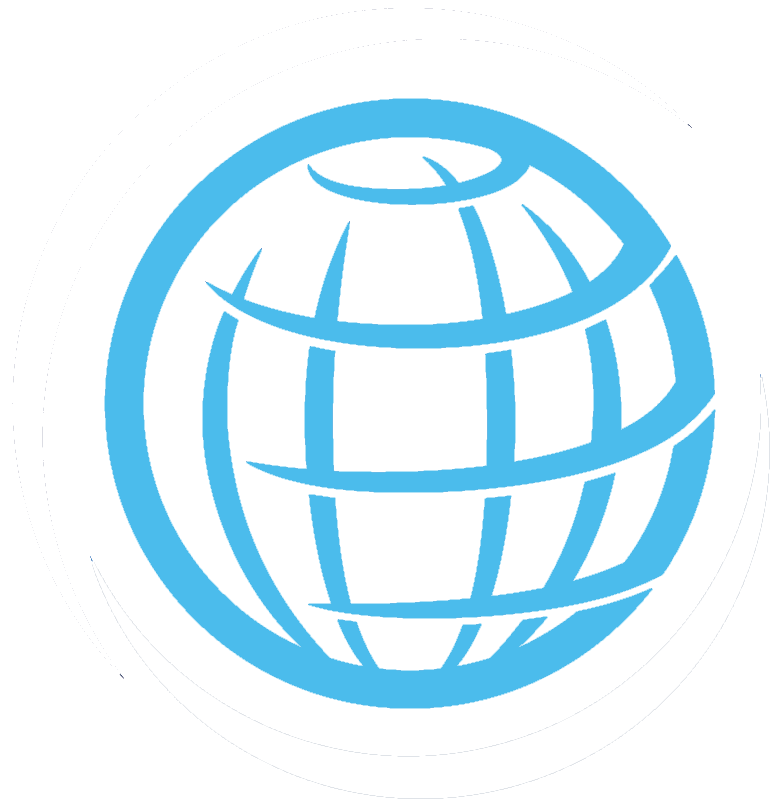



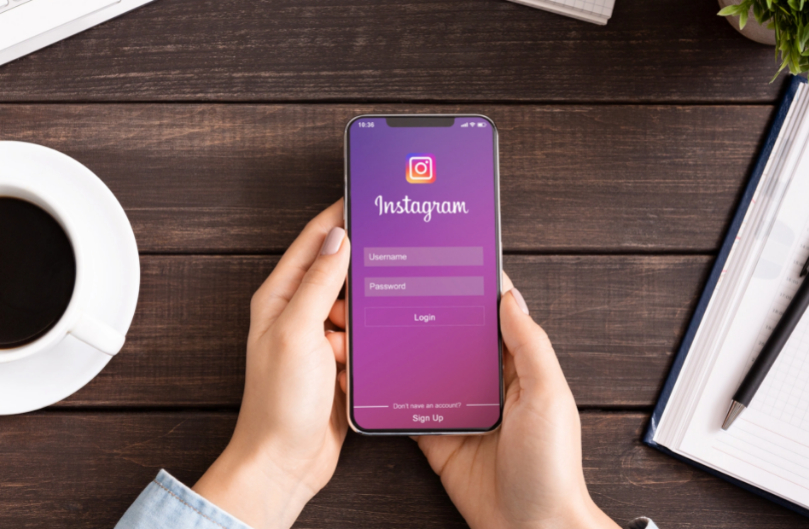




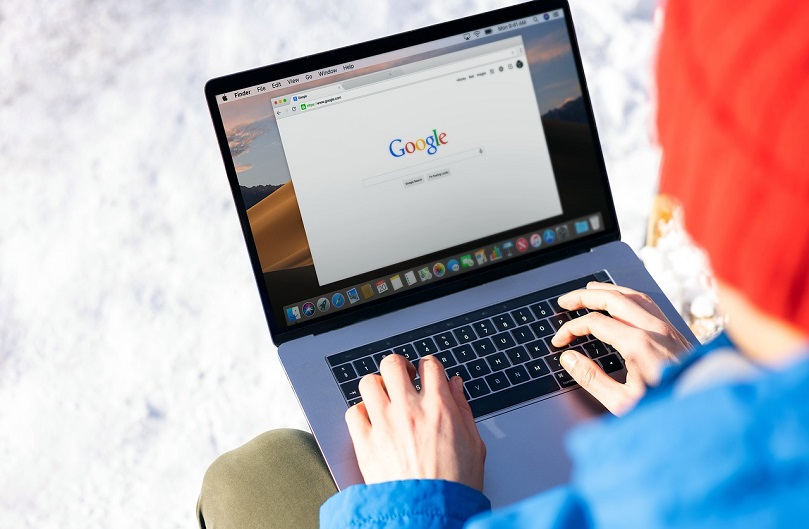


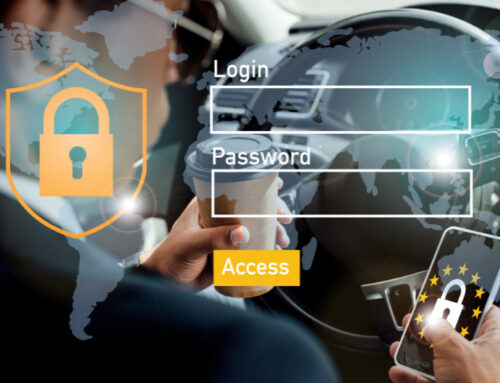


Laisser un commentaire